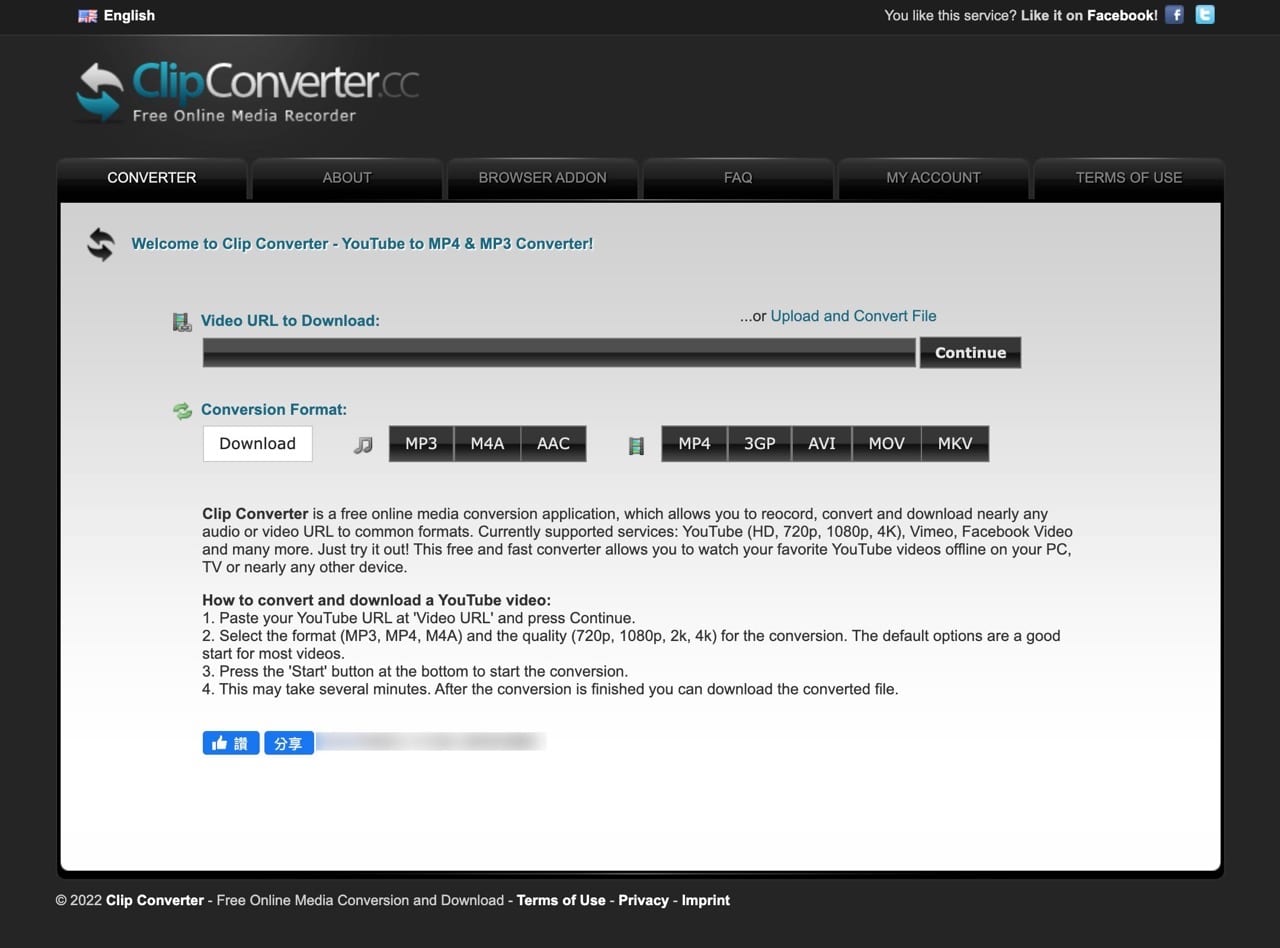
Clip Converter 是一個兼具網路影片下載、影片格式轉換的免費服務,可以在使用者將網址貼上後錄製、擷取下載,或是轉換為各種常見常用的音訊、影片格式,目前支援 YouTube、Vimeo 和 Facebook Video 等網站,操作上也非常簡便,甚至不需要額外安裝軟體,在瀏覽器就能運作,即使是行動裝置也能跨平台正常使用。
除了將網路影片下載、保存為影音格式(MP4、3GP、AVI、MOV 和 MKV),Clip Converter 還能把影片轉為純音樂格式 MP3、M4A 和 AAC,也就是內建轉檔功能,非常方便!
這項服務提供使用者下載不同影片畫質、解析度的選項,還能選擇要擷取的影片秒數,將裁切功能都整合在一起,雖然操作上沒有非常直覺,但還是能讓使用者從網路平台下載、保存影片,如有類似需求的朋友不妨試試看,好用的話記得分享給朋友或加入書籤。
Clip Converter
https://www.clipconverter.cc/2/
使用教學
STEP 1
開啟 Clip Converter 網站後將影片網址貼到最上方的「Video URL to Download」欄位,點選右側的「Continue」讓工具去分析、擷取網址的影片內容,支援服務包括 YouTube、Vimeo 和臉書影片,不確定是否支援也可將網址貼上試試看。
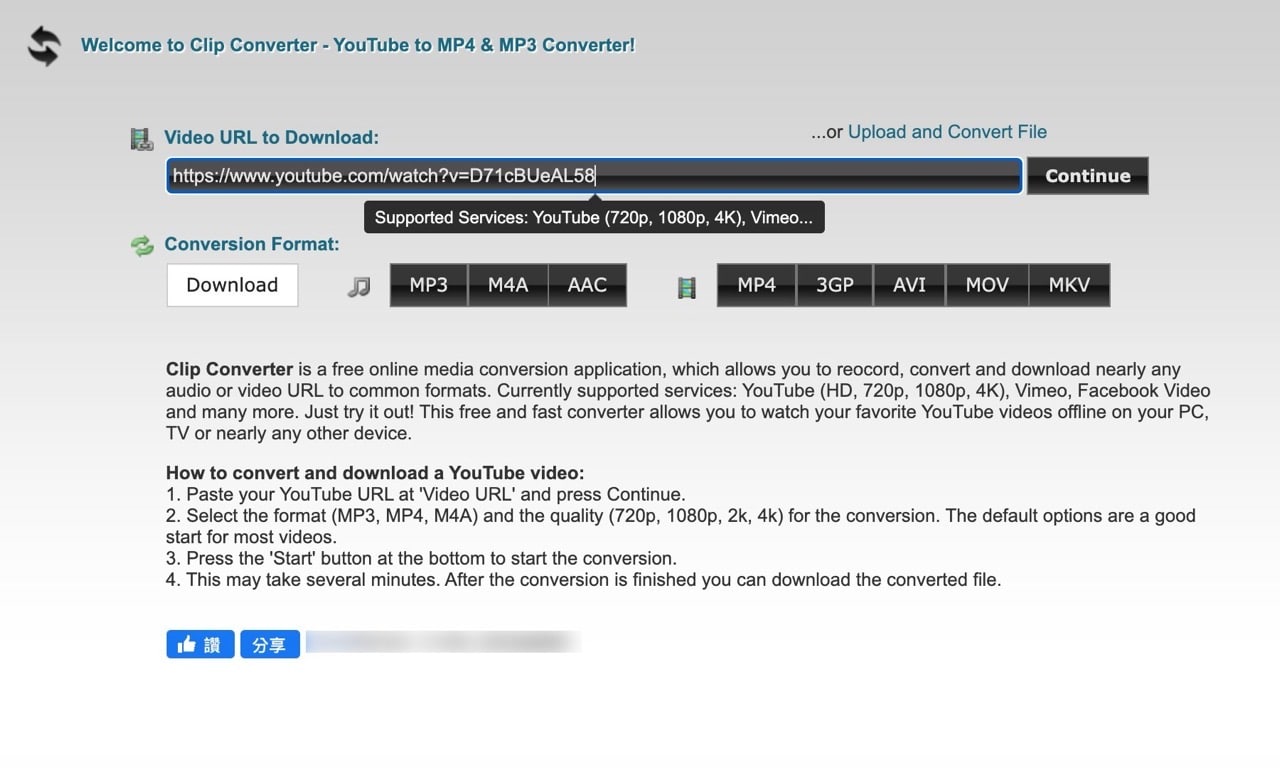
STEP 2
我以 YouTube 影片做為操作範例,貼上網址後檢測到媒體檔案,Clip Converter 會出現選擇不同畫質、解析度的選項,同時後方會標示影片檔案大小。
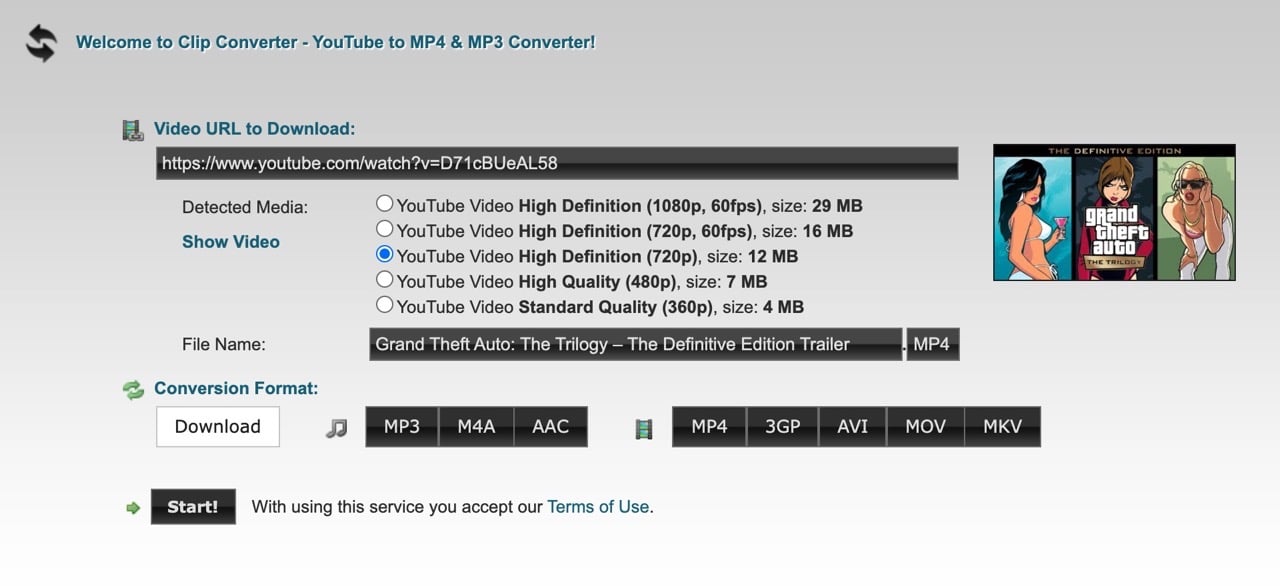
STEP 3
預設檔案名稱是以影片標題命名,使用者可自行修改(或是下載後再改也行),從「Conversion Format」選擇轉換格式,有純音訊 MP3、M4A 和 AAC,也有影片格式 MP4、3GP、AVI、MOV 和 MKV,依照選擇的格式出現不同的轉換選項。
如果要線上裁切影片,只保留需要的特定段落,從選項「Start of Video」、「End of Video」可調整開始、結束的影片時間,預設情況會保留影片的完整內容。
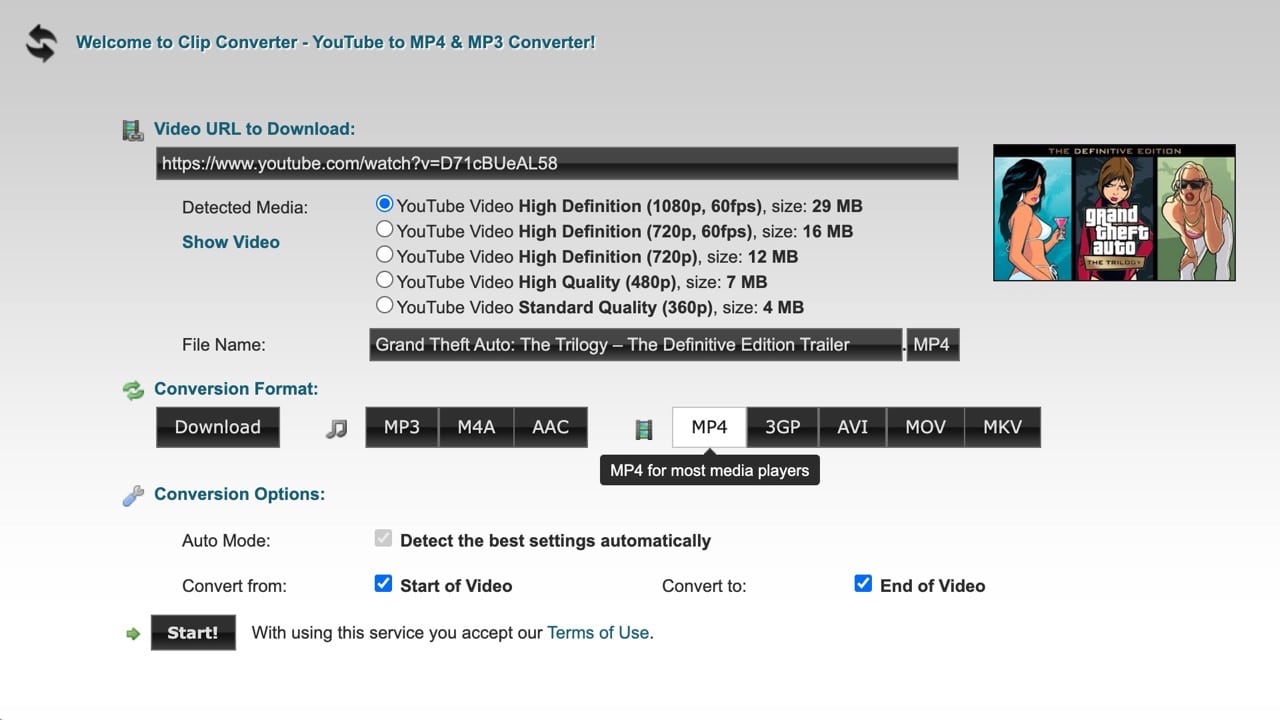
STEP 4
最後點選下方「Start!」開始處理或轉換格式,完成後會看到如下畫面,按下「Download」就能將影片下載保存囉!若需要轉換其他的影片或格式,點選「Convert another video」返回最初的步驟操作,或是回到首頁重新開始。
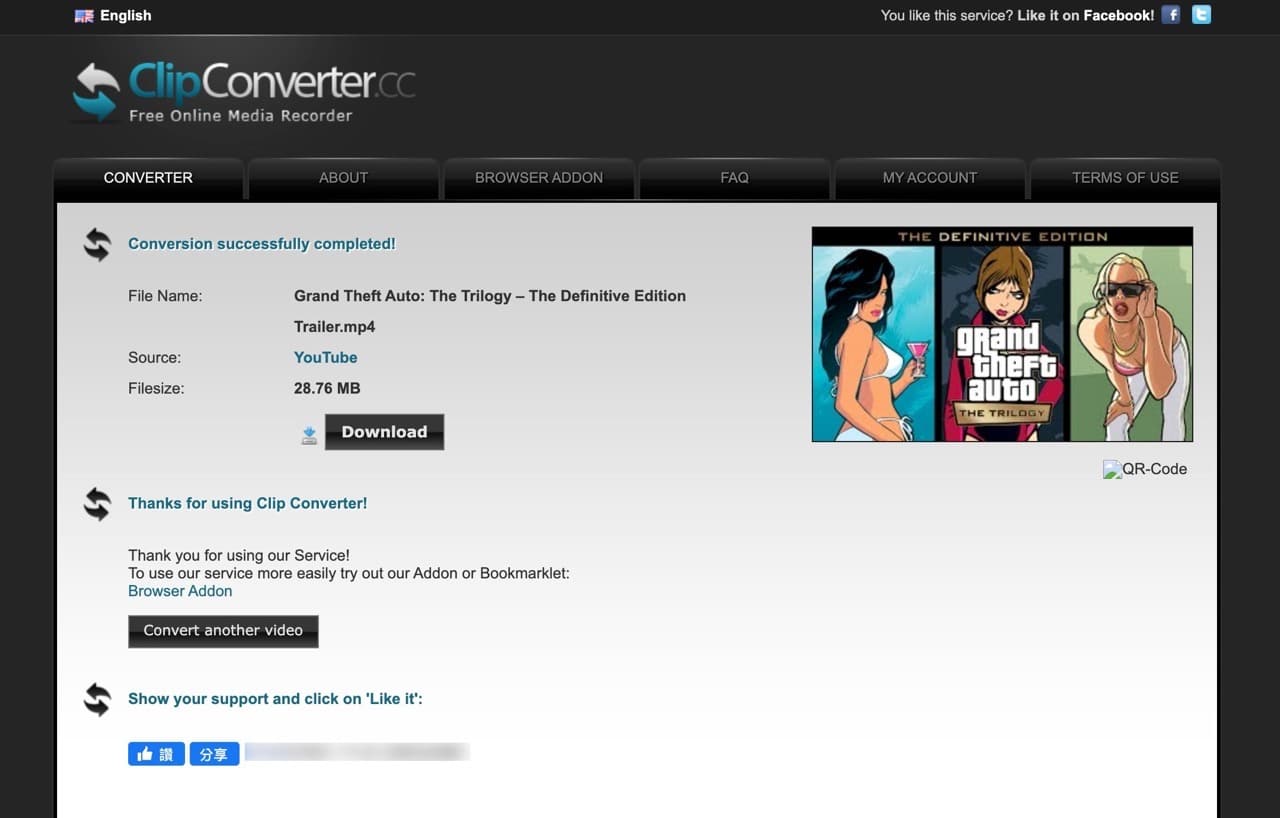
值得一試的三個理由:
- Clip Converter 是兼具網路影片下載、影音格式轉換的免費服務
- 將影片網址貼上就能錄製、擷取並下載內容,轉為各種常見格式
- 簡易的編輯選項,包括選擇要裁切的影片開始和結束時間








